1、右键点击开始按钮,在弹出菜单中选择“设置”的菜单项。

2、接着在打开的Windows设置窗口中点击“个性化”的图标。

3、然后在打开的个性化设置窗口中点击左侧的“任务栏”的菜单项。

4、在右侧的窗口中找到“在任务栏按钮上显示角标”的设置项。
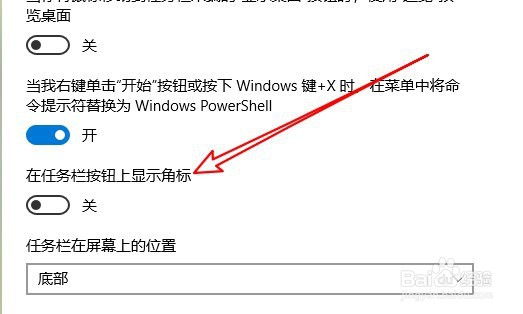
5、点击该设置项下面的开关,把其设置为打开的状态就可以了。

6、返回到WIndows10的任务栏,可以看到按钮上都有角标显示了。

7、总结:1、右键点击开始按钮,在弹出菜单中选择“设置”的菜单项。2、接着在打开的Windows设置窗口中点击“个性化”的图标。3、然后在打开的个性化设置窗口中点击左侧的“任务栏”的菜单项。4、在右侧的窗口中找到“在任务栏按钮上显示角标”的设置项。5、点击该设置项下面的开关,把其设置为打开的状态就可以了。6、返回到WIndows10的任务栏,可以看到按钮上都有角标显示了。